Události živého týmu: Zakázat anonymní dotazy

V současnosti není možné zakázat anonymní dotazy na živých událostech Microsoft Teams. I registrovaní uživatelé mohou posílat anonymní dotazy.
Jedním z vizuálních problémů, se kterými se můžete při používání Linux Mint setkat, jsou výchozí posuvníky používané většinou aplikací. Spíše než mít vyhrazený průchod vyhrazený pro zvláštní posuvník, výchozí motiv pro Linux Mint používá tenký a průsvitný pruh, který může překrýt obsah okna a zmizí, když se nepoužívá. Pro osoby se zrakovým postižením to může být těžké vidět, což ztěžuje navigaci.
Abychom podpořili ty, kteří mají problém vidět a používat tyto průsvitné posuvníky, a ty, kteří je nemají rádi, Linux Mint umožňuje změnit vzhled na tradičnější formát. Můžete také změnit šířku posuvníků, pokud se vám zdá příliš obtížné je zobrazit nebo na ně kliknout.
Chcete-li nakonfigurovat vzhled posuvníků, musíte nejprve stisknout klávesu Super, napsat „Témata“ a poté stisknout Enter.
Tip: Klávesa „Super“ je název, který mnoho distribucí Linuxu používá k označení klávesy Windows nebo klávesy Apple „Command“, aniž by došlo k porušení jakýchkoli ochranných známek.
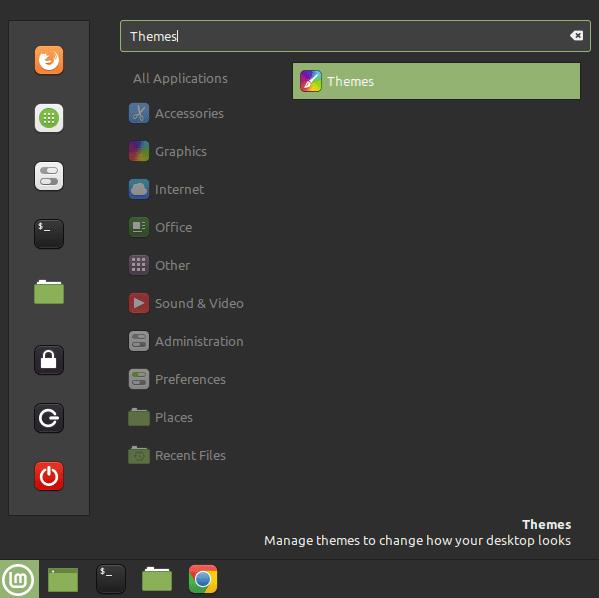
Stiskněte klávesu Super, napište „Themes“ a stiskněte Enter, abyste se dostali do nastavení pro správu vzhledu posuvníků.
Jakmile jste v nastavení motivu, přepněte na kartu „Nastavení“, abyste mohli konfigurovat nastavení posuvníku. Předposlední posuvník na záložce „Nastavení“ s označením „Použít překryvné posuvníky“ konfiguruje, zda jsou posuvníky obecně průsvitné nebo mají vyhrazené prohlubně. Chcete-li změnit vzhled tak, aby používal vyhrazené žlaby, díky nimž je posuvník mnohem lépe vidět, klepněte na posuvník do polohy „Vypnuto“.
Pokud dáváte přednost tomu, aby byly posuvníky širší nebo užší, můžete výchozí nastavení přepsat pomocí posledního posuvníku označeného „Přepsat šířku posuvníku aktuálního motivu“. Stačí na něj kliknout do polohy „Zapnuto“ a poté nastavit novou hodnotu na posuvníku „Šířka posuvníku (px)“, který se zobrazí pod ním.
Poznámka: Tato nastavení neovlivní všechny aplikace, protože některé obsahují kód pro vlastní posuvníky. Bude to však mít vliv na jakoukoli aplikaci, která používá systémové téma.
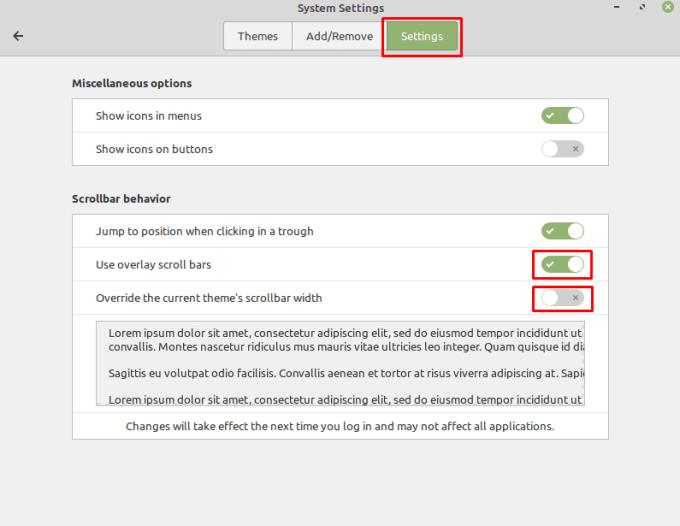
Nastavte „Použít překryvné posuvníky“ na „Vypnuto“, nastavte „Přepsat šířku posuvníku aktuálního motivu“ na „Zapnuto“ a nakonfigurujte vlastní hodnotu.
V současnosti není možné zakázat anonymní dotazy na živých událostech Microsoft Teams. I registrovaní uživatelé mohou posílat anonymní dotazy.
Spotify může být nepříjemné, pokud se automaticky otevírá pokaždé, když zapnete počítač. Deaktivujte automatické spuštění pomocí těchto kroků.
Udržujte cache v prohlížeči Google Chrome vymazanou podle těchto kroků.
Máte nějaké soubory RAR, které chcete převést na soubory ZIP? Naučte se, jak převést soubor RAR do formátu ZIP.
V tomto tutoriálu vám ukážeme, jak změnit výchozí nastavení přiblížení v Adobe Reader.
Pro mnoho uživatelů aktualizace 24H2 narušuje auto HDR. Tento průvodce vysvětluje, jak můžete tento problém vyřešit.
Microsoft Teams aktuálně nativně nepodporuje přenos vašich schůzek a hovorů na vaši TV. Můžete však použít aplikaci pro zrcadlení obrazovky.
Ukážeme vám, jak změnit barvu zvýraznění textu a textových polí v Adobe Reader pomocí tohoto krokového tutoriálu.
Potřebujete naplánovat opakující se schůzky na MS Teams se stejnými členy týmu? Naučte se, jak nastavit opakující se schůzku v Teams.
Zde najdete podrobné pokyny, jak změnit User Agent String v prohlížeči Apple Safari pro MacOS.






